
Adobe Acrobat
Come proteggere i file PDF tramite password.
Ecco un modo semplice per bloccare i tuoi file senza compromettere la produttività.
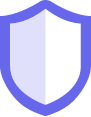
Quando lavori con informazioni riservate, devi necessariamente proteggerle. Scopri come cifrare facilmente i documenti con una password e come applicare autorizzazioni specifiche ai file PDF per impedirne la copia, la modifica o la stampa.

Proteggi i file dalle applicazioni Office.
Impedisci a terzi di copiare o alterare i tuoi documenti PDF limitando la modifica in Microsoft Word, Excel o PowerPoint.

Aggiungi una password ai file PDF.
Impedisci l'accesso non autorizzato ai tuoi file PDF cifrandoli con un certificato o una password che i destinatari dovranno inserire prima di poterli aprire o visualizzare.

Personalizza il livello di protezione.
Applica protezioni ai PDF con l'azione “Pubblica informazioni riservate” in Acrobat Pro. Potrai redigere, proteggere tramite password e salvare il tuo file PDF con limitazioni di modifica e copia applicate in automatico.

Semplifica la protezione dei documenti per il tuo team.
Genera criteri di sicurezza personalizzati per consentire a tutti di proteggere i PDF tramite password PDF e applicare autorizzazioni specifiche sempre nello stesso modo.
Come aggiungere password e autorizzazioni ai file PDF:
- Apri un file in Acrobat e scegli “Strumenti” > “Protezione”.
- Scegli se limitare la modifica con una password o se cifrare l’intero file con un certificato o una password.
- Imposta la password o il metodo di protezione desiderato.
- Fai clic su “OK”, quindi su “Salva”.
Funzionalità correlate
Ottieni di più da Adobe Acrobat seguendo questi suggerimenti:

Provare per credere
Usa il nostro strumento online gratuito per applicare password o autorizzazioni ai tuoi file PDF. Ti consente di impedire facilmente a determinate persone di aprire o modificare le informazioni riservate. Puoi provarlo subito, direttamente dal tuo browser.